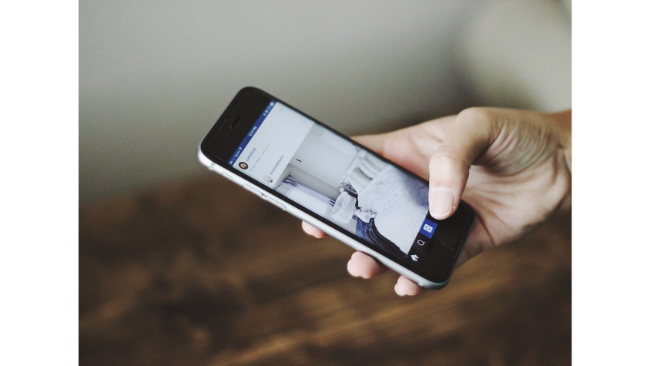不具合かも?と思ったら試してみて!インスタグラムのエラー対処法まとめ
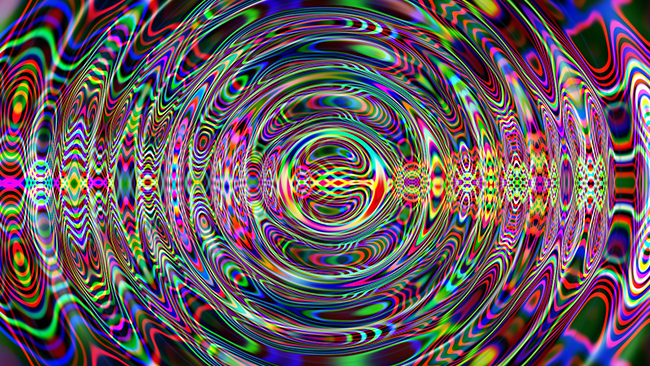
▼ 目次
インスタグラムを利用していると、時々「キャプションや位置情報が反映されない」「投稿したはずのハッシュタグが消えている」などのエラーに見舞われます。
しかも厄介なのが、気合を入れてていねいにキャプションを作成したときに限って反映されないとき。
その後編集で再度対応すれば解決する場合もありますが、毎回そのようなトラブルが起きていては更新するたびに二度手間になってしまいますよね。
いずれにしても、キャプションやハッシュタグ、位置情報などがあるつもりで投稿したらあとで見たらなにも書かれてない、写真や動画だけの投稿になっていた、というのは、ハッシュタグ検索で見てもらえる機会を失ってしまっていたり、説明がないためになにの写真か分からずしっかり見てもらえない、などマイナスになります。
そこで今回は、インスタグラムを利用する中で不具合かも?と思われるエラーに遭遇した時に試していただきたい対処法をまとめました。
ちょっとしたことに注意すれば防止できるトラブルもありますので、チェックしてみてくださいね。
インスタグラムのハッシュタグが反映されない時に考えられる原因と対処方法6つ
インスタグラムの投稿にハッシュタグが反映されない!試してみてほしい6つの対処方法
キャプションが反映されない時に考えられる原因と対処方法
キャプションをつけて投稿したはずなのに反映されていない!というトラブルの多くが、ご紹介する3つのポイントをチェックすれば対処できることがほとんどです。
・ハッシュタグの数は30個以下か
・規約違反の文章やワードが含まれていないか
・アプリアップデートをしているか
どれも、先にご紹介した「インスタグラムのハッシュタグが反映されない時に考えられる原因と対処方法6つ」の中で詳しい対処方法をご紹介しているもの。キャプションでもハッシュタグと同じことが言えますので、注意してくださいね。
なお、気合いを入れてていねいに作成したキャプションが万が一反映されなかった!というときに再度1から書き直すのは非常にめんどうですよね。
特に長文をキャプションにつける場合は、メモアプリなどに別保存をしておくと、再度キャプションをつける場合にペーストするだけですので、それほどめんどうになりません。
キャプションに改行を入れられない時の対処方法
短いキャプションであればそれほど気にならないのですが、少し長めのキャプションを入力したい場合「改行が反映されない」ために、投稿が読みにくくなってしまっていますよね。
キャプション作成時に改行をしても、実際に投稿してみると改行が反映されていないことがあります。
「*」「・」などの記号を使用するという方法もありますが、「改行くん」を使用すれば、記号を使用しなくても読みやすいキャプションを作成することができます。
入手方法
「改行くん」の詳しい使用法については、以下のFrigateの記事にてご紹介していますので、ぜひチェックしてみてください。
便利すぎ!インスタでキャプションを改行したいなら「改行くん」がおすすめ
位置情報が追加できない時に考えられる原因と対処方法
訪れた場所やお店の場所などをインスタグラムへ投稿する際に位置情報をつけようとすると、位置情報が取得できなかった、というエラーが起きることがあります。
位置情報が取得できない場合に確認したいのが、写真や動画に付随している位置情報。
写真や動画に位置情報が付随していない場合はインスタグラムが位置情報を読み込めず、エラーとなってしまうのです。
位置情報が付随できているかどうかは、スマートフォンの設定画面でチェックできます。
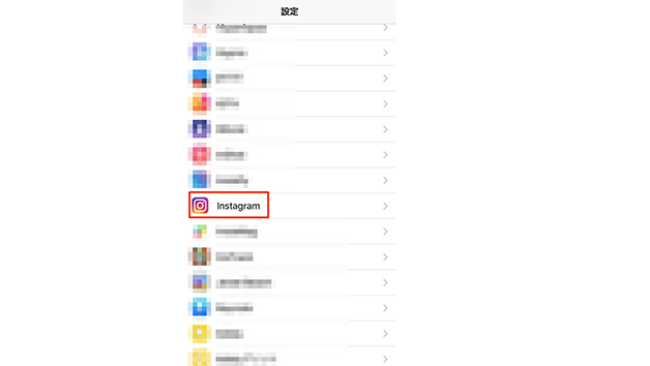
iPhoneの場合は、まず「設定」を開いてください。
するとアプリの一覧が表示されますので、インスタグラムをタップします。
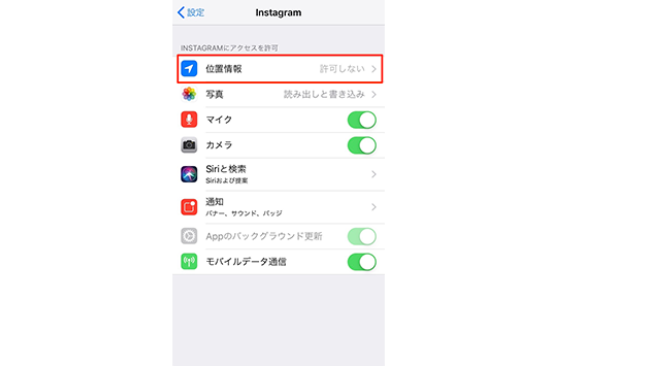
インスタグラムにアクセスを許可している情報について表示されますので、ここで「位置情報」を許可にします。
これで完了です。
ただしここで位置情報を許可すると、自宅が特定されてしまうなどの思わぬトラブルに巻き込まれてしまう可能性も否定できません。
位置情報を利用する際は慎重に対応してくださいね。
ログインができなくなった場合
インスタグラムにて投稿に関するトラブルももちろんありますが、そもそもアプリが開けない!自動ログインできるはずなのにできない!というトラブルもあります。
それほど頻繁に起こることではありませんが、いざという時のために原因と対処方法を知っておきましょう。
詳しい対処方法については、以下の記事にてご紹介しておりますので、ぜひ参考にしてみてくださいね。
【保存版】インスタグラムにログイン出来なくなった時の対処方法を解説!
まとめ
企業として効果的にインスタグラムを使用するなら、投稿にハッシュタグやキャプション、位置情報などをつけることは必須です。
そのハッシュタグやキャプション、位置情報などが正しく使用できていないと、投稿内容に反映されないというトラブルが発生します。
正しくハッシュタグとして入力できた場合は、シャープ以下が青文字に変化しますので、チェックしてみてください。
また、ハッシュタグやキャプション、位置情報等が正しく反映されているか、写真や動画を投稿した後に必ず一度確認することをおすすめします。
どれもクリアしているのに反映されない…という場合は、アプリ自体の不具合が考えられますので、その場合はTwitter上で「インスタグラム」を検索してみてください。
アプリが不具合を起こしている場合は、同じ現象が起きているTwitterユーザーがツイートしている可能性がとても大きいです。
またはインスタグラム非公式ではありますが、インスタグラムの不具合状況をまとめているTwitterアカウントもあります。
インスタグラム不具合・障害情報 速報アカウント(※Instagram非公式)
インスタグラムヘビーユーザーの方は、こちらのアカウントをフォローして不具合を感じた時にチェックしてみるのもおすすめです!